Green Address : Un portefeuille Bitcoin pratique pour Linux
Vous recherchez un portefeuille Bitcoin fiable sous Linux, mais vous n’êtes pas tenté par les procédures d’installation complexes ? Considérez Green Address, un portefeuille web qui évite toute compilation, construction ou autres complications du même genre.
Installation de Chrome ou Chromium
Cette application étant conçue pour fonctionner sur un navigateur (principalement Chrome), vous devrez installer Google Chrome ou Chromium. Suivez les instructions ci-dessous pour l’adapter à votre distribution Linux préférée.
Note : Si Google Chrome ne vous convient pas, vous pouvez utiliser Green Address avec le navigateur Vivaldi, car il prend en charge les extensions Chrome. Consultez notre guide d’installation de Vivaldi, puis suivez ces instructions pour utiliser Green Address !
Procédure pour Ubuntu / Debian
Google propose un package Debian prêt à être téléchargé pour les utilisateurs d’Ubuntu et Debian. Pour installer le navigateur, rendez-vous sur la page de téléchargement officielle et choisissez l’option « Deb ». Ouvrez ensuite un terminal et suivez ces étapes pour installer Chrome :
Note : Pour les anciennes versions de Debian, il peut être nécessaire de remplacer apt-get.
cd ~/Downloads
sudo dpkg -i google-chrome-stable_current_amd64.deb
sudo apt install -f
Procédure pour Arch Linux
Google Chrome est accessible via Arch AUR. Suivez ces instructions :
Note : Si des problèmes de dépendances surviennent pendant la compilation, consultez cette page et installez-les manuellement.
sudo pacman -S git
git clone https://aur.archlinux.org/google-chrome.git
cd google-chrome
makepkg -si
Procédure pour Fedora / OpenSUSE
Google fournit un support adéquat pour les distributions Redhat Linux. Pour l’installer, allez sur le site de téléchargement et sélectionnez l’option « RPM ». Après avoir téléchargé le fichier, ouvrez un terminal et suivez ces étapes :
cd ~/Downloads
Pour Fedora :
sudo dnf install google-chrome-stable_current_x86_64.rpm
Pour OpenSUSE :
sudo zypper install google-chrome-stable_current_x86_64.rpm
Autres distributions Linux
De nombreux systèmes Linux décompressent les packages Debian/RPM de Google Chrome afin de rendre le navigateur compatible avec leur propre distribution. Si Chrome ne fonctionne pas sur votre distribution, l’alternative idéale est d’installer Chromium.
Chromium est très similaire à Chrome, étant la version open source du navigateur de Google. Il partage de nombreuses fonctionnalités, y compris la synchronisation Google. La plupart des distributions Linux proposent un support pour Chromium, ce qui facilite son installation.
Pour installer Chromium, ouvrez un terminal et recherchez « Chromium » ou « navigateur Chromium » dans votre gestionnaire de packages ou boutique d’applications. Suivez ensuite les instructions ci-dessous pour faire fonctionner Green Address.
Installation de Green Address
Green Address peut être ajouté à Google Chrome, Vivaldi, Chromium et autres navigateurs basés sur Chrome via le Chrome App Store. Cliquez sur ce lien puis sur « Ajouter à Chrome ». Laissez l’application se télécharger et s’ajouter à votre navigateur.
Après avoir cliqué sur « Ajouter une application », Green Address devrait apparaître dans la section « application » de Chrome/Vivaldi/Chromium. Lancez l’application en cliquant sur son icône.
Note : Si vous ne trouvez pas les applications Chrome, essayez de saisir chrome://apps/ dans un nouvel onglet.
Green Address ne s’ouvre pas dans le navigateur, mais utilise le runtime de Chrome et s’exécute comme une application distincte.
Dans l’application, cliquez sur « Créer un nouveau portefeuille » en haut à droite et suivez les étapes pour créer votre portefeuille Green Address.
Envoyer des paiements
Pour effectuer un paiement avec Green Address, connectez-vous à votre compte et cliquez sur « Envoyer » dans la barre latérale gauche. Saisissez l’adresse BTC du destinataire dans le champ « Destinataire », puis indiquez le « Montant » (en BTC ou USD).
Ajoutez ensuite une note dans la section « Mémo » pour décrire le but du paiement. Si tout est correct, cliquez sur « Vérifier et envoyer ».
Recevoir des paiements
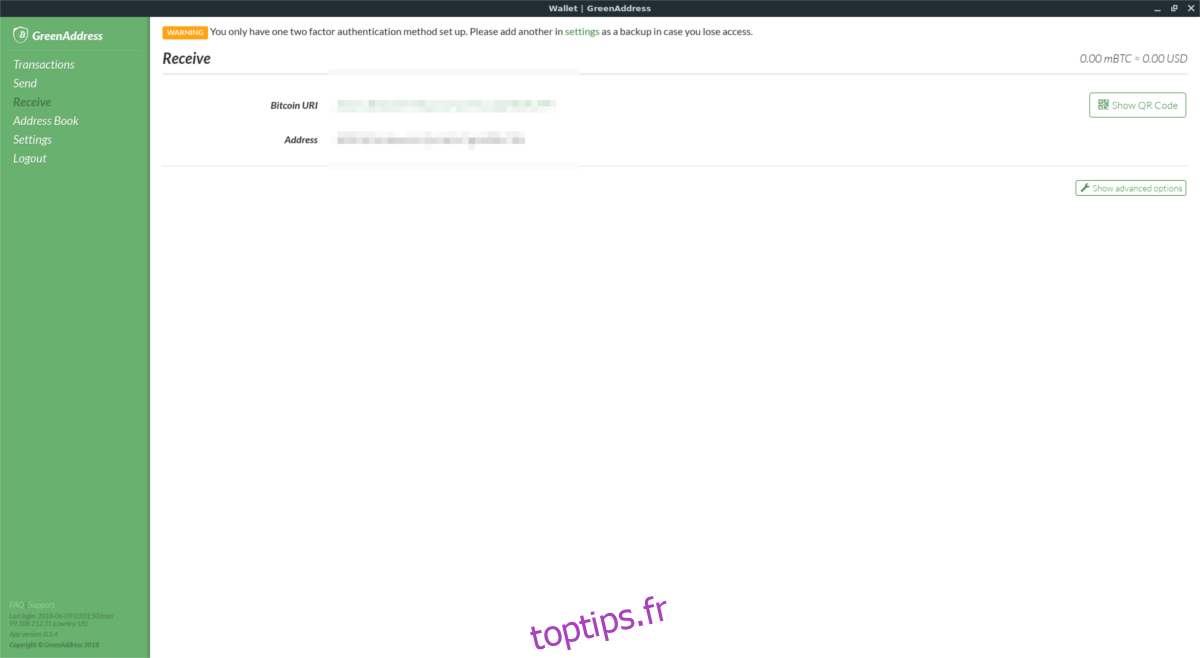
Pour recevoir un paiement via Green Address, cliquez sur « Recevoir » dans la barre latérale. Copiez votre adresse BTC dans la section « Recevoir » et partagez-la avec la personne qui doit vous payer. Tous les paiements apparaîtront dans votre solde BTC, en haut de l’écran.
Créer un raccourci sur le bureau pour Green Address
Allez dans chrome://apps et faites un clic droit sur l’icône Green Address. Dans le menu contextuel, sélectionnez « Créer des raccourcis ». Une fenêtre apparaîtra alors dans Chrome, vous permettant de créer un raccourci sur le bureau et une entrée dans le menu d’applications.
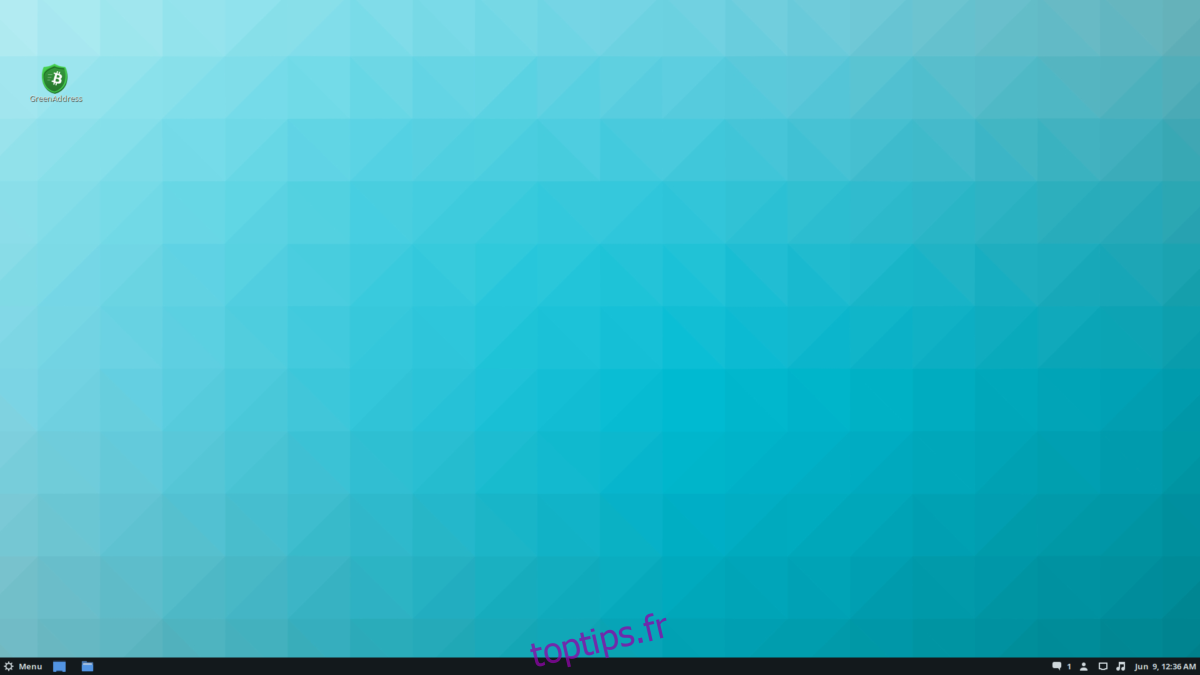
Pour créer uniquement un raccourci sur le bureau, désactivez l’option « Menu d’application ».
Pour finaliser, cliquez sur « Créer ».
Autres manières d’utiliser Green Address
Le portefeuille Bitcoin Green Address fonctionne très bien sur ordinateur grâce à l’application Chrome. Mais il existe aussi des applications mobiles (Android et iOS). Si vous aimez l’expérience sur ordinateur, ces versions mobiles valent le détour.
Green Address est disponible sur iTunes ainsi que sur Google Play. Les utilisateurs Android peuvent également installer Green Address depuis la boutique d’applications open source F-Droid.